Tatsache ist, dass Macs zwar ziemlich sicher sind und im Vergleich zu Windows-PCs schneller arbeiten, aber dennoch gibt es eine ganze Reihe von Programmen für diese Plattform. Wenn Sie die PDF-Größe auf einem Mac-Computer reduzieren möchten, müssen Sie umfangreiche Recherchen anstellen, bevor Sie sich für das beste Tool entscheiden, das Ihre Anforderungen erfüllt und zufriedenstellende Ergebnisse liefert.
In den folgenden Abschnitten erfahren Sie mehr über einige Online-Tools und einige kostenlose Programme zum Komprimieren von PDF-Dateien, die auf dem lokalen Speicher des Mac-PCs gespeichert sind.
Teil 1.1: PDF-Dateien online verkleinern - 2 Online PDF-Editor
Im Internet sind zahlreiche Tools verfügbar, mit denen sich die PDF-Größe von Mac-PCs reduzieren lässt. Da diese Anwendungen mit einem Webbrowser arbeiten, sind sie nicht nur auf Mac beschränkt, sondern können von jedem Computer aus aufgerufen werden. Unter all diesen kostenlosen Internet-Anwendungen werden im Folgenden die beiden beliebtesten vorgeschlagen:
1. Smallpdf (https://smallpdf.com/compress-pdf)
Smallpdf ist eine der am besten bewerteten Online-Lösungen. Sie können große PDF-Dateien einfach per Drag & Drop auf das Portal ziehen, warten, während die Dokumente kostenlos komprimiert werden, und die Ergebnisse nach der Fertigstellung herunterladen. Smallpdf kann PDF-Dateien mit einer Größe von bis zu 5 GB entsprechend komprimieren. Mit einem kostenlosen Konto können Sie die PDF-Größe auf Mac jedoch nur um bis zu 40% reduzieren. Wenn Sie hingegen ein kostenpflichtiges Abonnement haben, kann die Komprimierung bis zu 75% betragen.
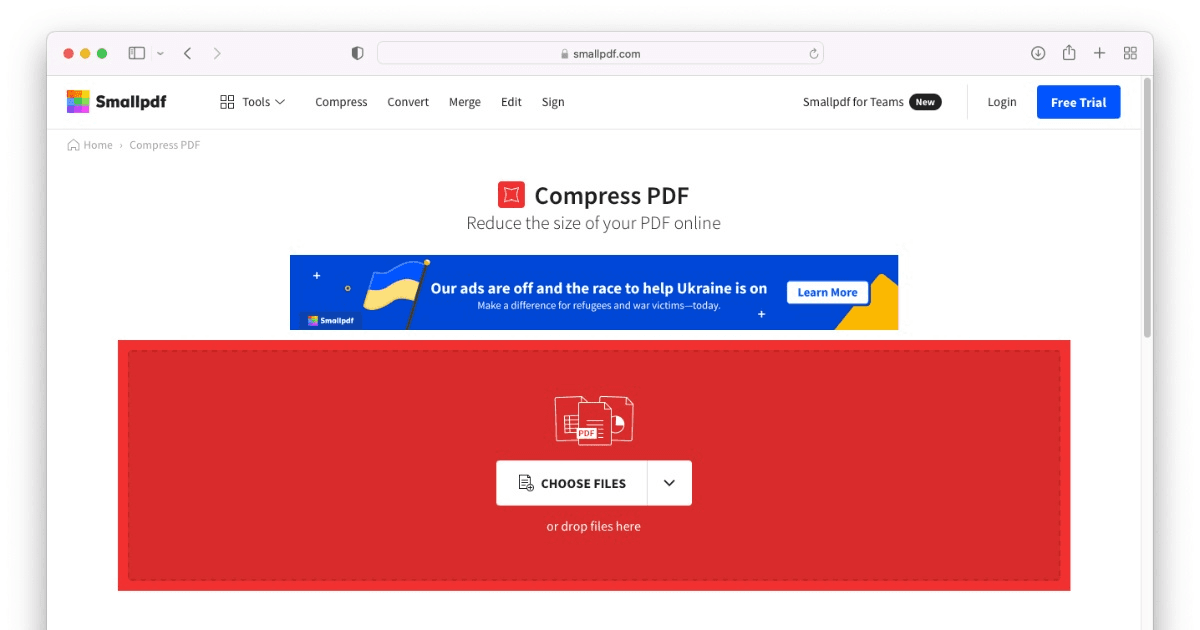
2. iLovePDF (Compress PDF) (https://www.ilovepdf.com/compress_pdf)
iLovePDF ist ein Online-Toolkit für fast alle Arten von PDF-Bearbeitungen. Einige der wertvollsten Dinge, die iLovePDF Ihnen ermöglicht, sind das Zusammenfügen von PDFs, das Aufteilen einer PDF-Datei, das Einfügen und/oder Entfernen von Seiten aus einer PDF, das Reparieren einer PDF, usw. Was die Reduzierung der PDF-Größe angeht, beträgt die Komprimierung bis zu 57%. Das bedeutet, dass eine 100 MB große PDF-Datei innerhalb von ein paar Sekunden auf 43 MB komprimiert werden kann, ohne dass ein Programm auf Ihrem Computer installiert werden muss.
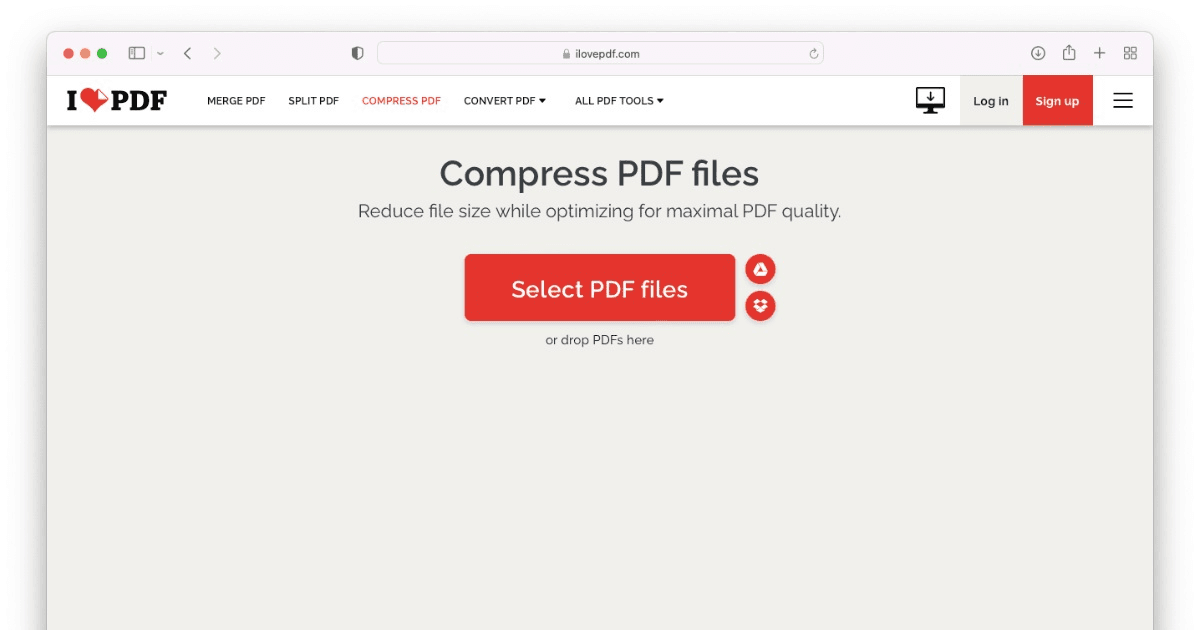
Teil 1.2: PDF verkleinern mit 2 kostenlose PDF-Editor
Um die Größe von PDF-Dateien auf einem Mac zu reduzieren, können Sie zwar jede beliebige Webanwendung verwenden, die keine Installation eines Programms auf Ihrem PC erfordert, aber solche Portale haben bestimmte Beschränkungen wie die Begrenzung der Dateigröße, erzwungene Wasserzeichen, eine begrenzte Anzahl von Konvertierungen pro Tag oder pro Woche usw.
In Anbetracht dieser Einschränkungen ziehen es viele Leute vor, eine PC-Anwendung zu installieren, mit der sie PDF-Dateien, die auf Mac-Computern vorhanden sind, unbegrenzt oft komprimieren können, ohne dass die Dateigröße begrenzt ist. Während einige Programme durchschnittlich sind, sind einige von ihnen extrem robust und übertreffen alle ihre Konkurrenten, ohne auch nur einen einzigen Dollar auszugeben.
Im Folgenden finden Sie zwei solcher Programme, die für Mac-PCs erhältlich sind und die Arbeit sehr effizient erledigen können:
1. PDF Agile (https://www.pdfagile.com/de)
PDF Agile ist eine Freemium-Anwendung, die sowohl für Windows als auch für Mac-Plattformen verfügbar ist und sich ganz auf PDF-Dateien konzentriert. Einige der Funktionen, mit denen PDF Agile ausgestattet ist, sind:
- Konvertierung von Dokumenten aus anderen Formaten in PDF
- Konvertierung von PDF-Dateien in andere Dokumenttypen ohne Beeinträchtigung der Qualität oder des Layouts
- Zusammenführen von zwei oder mehr PDFs zu einem Dokument
- Aufsplitten eines PDF-Dokuments in mehrere Dateien
- Und natürlich das Verkleinern eines PDF-Dokuments, um Speicherplatz zu sparen

Wenn es darum geht, wie man PDF-Dateien auf dem Mac verkleinern kann, ist der Prozess ziemlich einfach. Sie können lernen, wie man PDF-Datei Größe Mac schrumpfen, indem Sie die Schritt-für-Schritt-Anleitung, die unten erklärt werden:
Schritt 1: PDF mit PDF Agile öffnen
Angenommen, Sie haben PDF Agile bereits auf Ihrem Mac PC installiert (zur Veranschaulichung wird hier das MacBook Pro M1 verwendet), starten Sie das Programm, gehen Sie zum Menü Datei, klicken Sie auf Öffnen, und suchen Sie die PDF-Quelldatei auf Ihrem lokalen Laufwerk und öffnen Sie sie in PDF Agile.
Schritt 2: Gehen Sie zur PDF CONVERTER Box
Gehen Sie in der oberen Menüleiste auf Konvertieren, und klicken Sie in der Multifunktionsleiste auf PDF komprimieren.
Schritt 3: PDF auf Mac komprimieren
Vergewissern Sie sich im Feld PDF CONVERTER, dass Sie sich auf der Registerkarte Compressor befinden. Hier können Sie Ausgabeeinstellungen wie Ausgabeordner, Komprimierungstyp usw. festlegen und/oder weitere Dateien zur Konvertierung hinzufügen. Wenn Sie alle Einstellungen vorgenommen haben, klicken Sie im unteren rechten Bereich auf Komprimierung starten, um mit der Verkleinerung von PDF auf Mac zu starten.
2. Lightweight PDF (https://apps.apple.com/us/app/lightweight-pdf/id1450640351)
Dieser kostenlose PDF-Kompressor kann die PDF-Größe auf dem Mac um bis zu 90 % reduzieren. Die Software ermöglicht die Drag-and-Drop-Option und daher müssen Sie nicht durch den langwierigen Prozess des Auffindens und Importierens der Dateien für die Kompression gehen. Der einzige Nachteil, den Lightweight PDF hat, ist, dass es keine anderen Dokumentformate als PDF unterstützt.
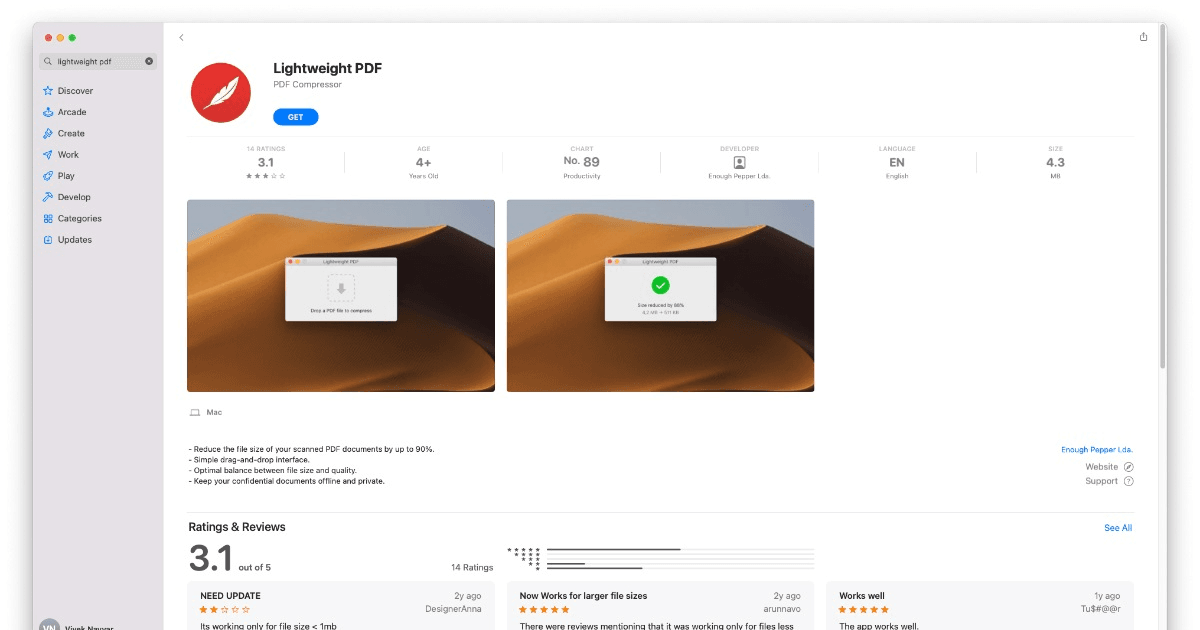
Teil 1.3: PDF reduzieren mit Chrome-Extension
Wenn Sie nicht online gehen wollen, um einen PDF auf Mac zu komprimieren, und weder wollen Sie ein spezielles Programm auf Ihrem Mac zu installieren, können Sie immer eine Chrome-Erweiterung, die auf dem Google Chrome Web-Browser funktioniert, und kann PDF-Größe auf Mac reduzieren.
Unter vielen Erweiterungen ist diejenige mit einer anständigen Anzahl positiver Bewertungen:
- Compress PDF (https://chrome.google.com/webstore/detail/compress-pdf/hjoenpcoghflmcbjdfknjebchdndmnoo?hl=en)
Dieses kostenlose Tool zum Verkleinern von PDF-Dateien für Mac erfordert keine Registrierung oder Anmeldung bei Ihrem Konto. Sie können die Erweiterung auf Google Chrome installieren und sofort verwenden. Außerdem hat Compress PDF eine intuitive Schnittstelle, mit der Sie die Quell-PDF hochladen und die komprimierte Datei auf Ihren PC oder Google Drive herunterladen können.
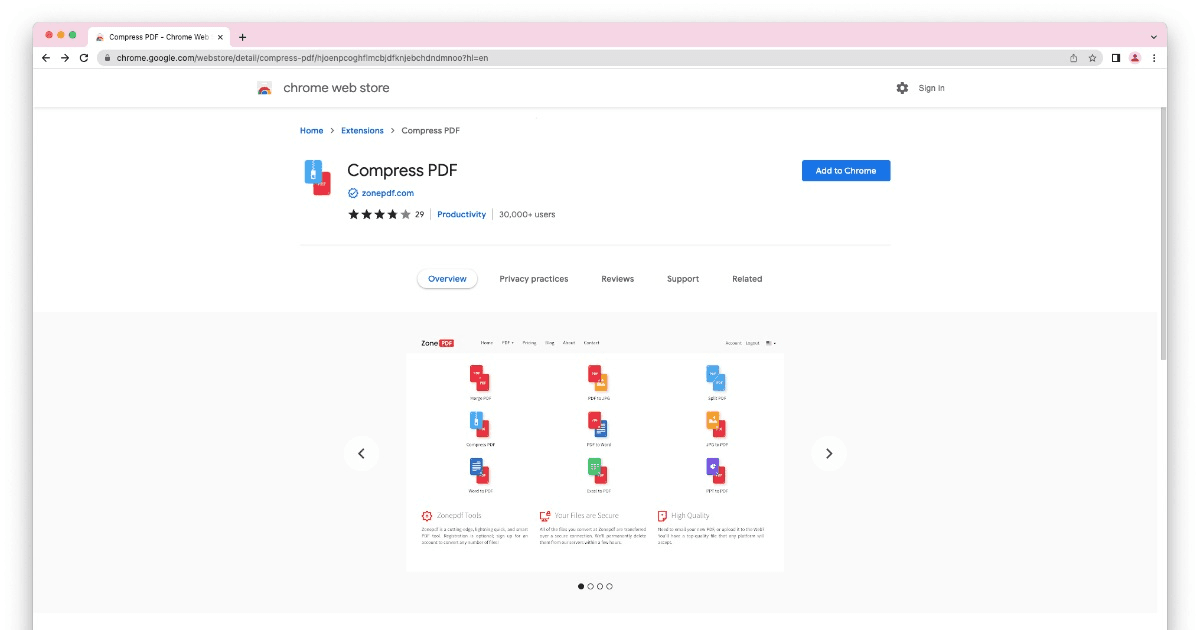
Teil 2: PDF-Dateien auf Mac verkleinern mit kostenpflichtiger Software
Um die PDF-Größe auf dem Mac zu reduzieren, können Sie zwar ein kostenloses Programm oder eine Online-Lösung wählen, aber manchmal sollten Sie sich aus den folgenden Gründen für eine kostenpflichtige Anwendung entscheiden:
- Sie benötigen Zugang zu den erweiterten Tools der Software
- Sie möchten die Einschränkungen, die bei der Verwendung der kostenlosen Version des Programms bestehen, aufheben
- Ihnen die Anwendung gefallen hat und Sie sie für zukünftige Anwendungen behalten möchten
- Sie möchten die Werbung loswerden, die die kostenlose Variante von Zeit zu Zeit anzeigt
Ein kostenpflichtiges Tool, das unter seinen Konkurrenten als das bessere gilt, ist unabhängig von den Gründen:
- Soda PDF (https://www.sodapdf.com/)
Obwohl Soda PDF ein kostenpflichtiges Webtool ist, können Sie es kostenlos abonnieren, um zu sehen, wie effizient es funktioniert. Einige bemerkenswerte Funktionen, die Soda PDF hat, lassen Sie eine PDF-Datei bearbeiten, um ihren Inhalt zu überarbeiten, die Dokumente zusammenzuführen, PDF auf Mac zu komprimieren und Text aus den Bildern mit integrierter Optical Character Recognition (OCR) Technologie auf Ihrem Webbrowser zu erkennen, ohne das Programm auf Ihrem Mac-Computer zu installieren.
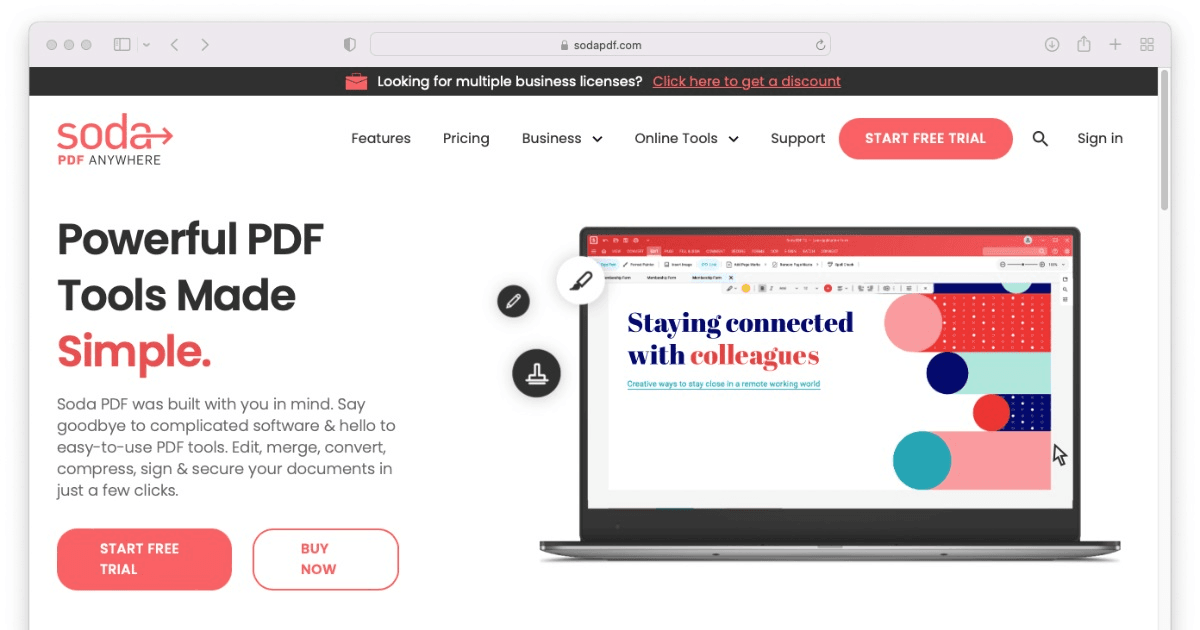
Teil 3: Die beste Software zur Reduzierung der PDF-Größe ohne Qualitätsverlust
Wenn Sie PDF für Mac PC komprimieren möchten, können Sie einige Online-Tools wie SmallPDF oder iLovePDF verwenden, die kein Herunterladen oder Installieren erfordern, aber während der Komprimierung bestimmte Einschränkungen mit sich bringen. Um solche Einschränkungen zu umgehen, können Sie eine kostenlose Desktop-Anwendung wie Lightweight PDF oder PDF Agile verwenden, die vielseitiger ist und über mehr Funktionen verfügt. Wenn Sie schließlich uneingeschränkten Zugang zu einer anständigen PDF-Behandlungsanwendung haben möchten, können Sie sich für eine kostenpflichtige Anwendung wie Soda PDF entscheiden, um die PDF-Größe auf einem Mac-Computer zu reduzieren.


